Para todos los usuarios de Office 365 en el programa Insiders llego a finales de agosto un conjunto de fórmulas que llegan a desplazar totalmente a las actuales reinas de la localización de datos. Estamos hablando de Buscax, el padre de todas las funciones.
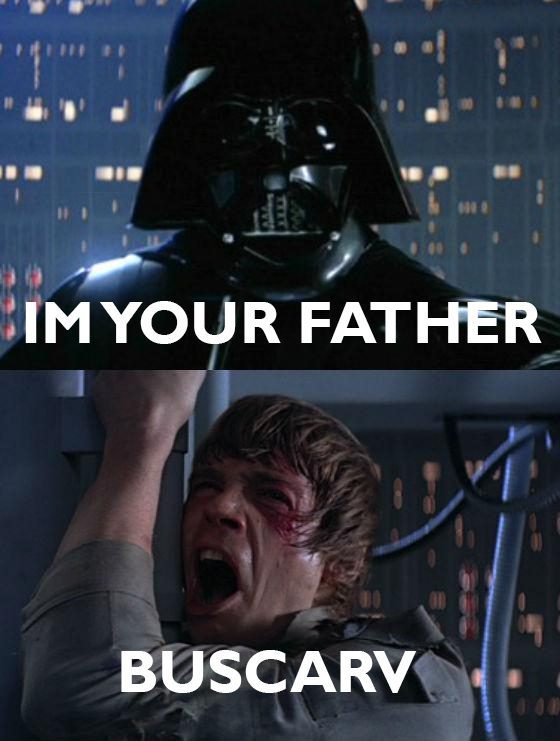
¿Que tienen de nuevo?
A diferencia de Buscarv, Buscarh y similares, Buscarx tiene la sutileza de devolver el rango donde se localiza el valor, lo cual funciona de formas inesperadas para los que tal vez no tengan tanta experiencia en esto, pero para los usuarios mas experimentados abre un mundo de posibilidades inmensa.
También, nos permitirá seleccionar el rango de búsqueda sin importar si el valor es el primero en la tabla, facilitando de forma sustancial las búsquedas y reduciéndolas sin tener que usar Indice+Coincidir.
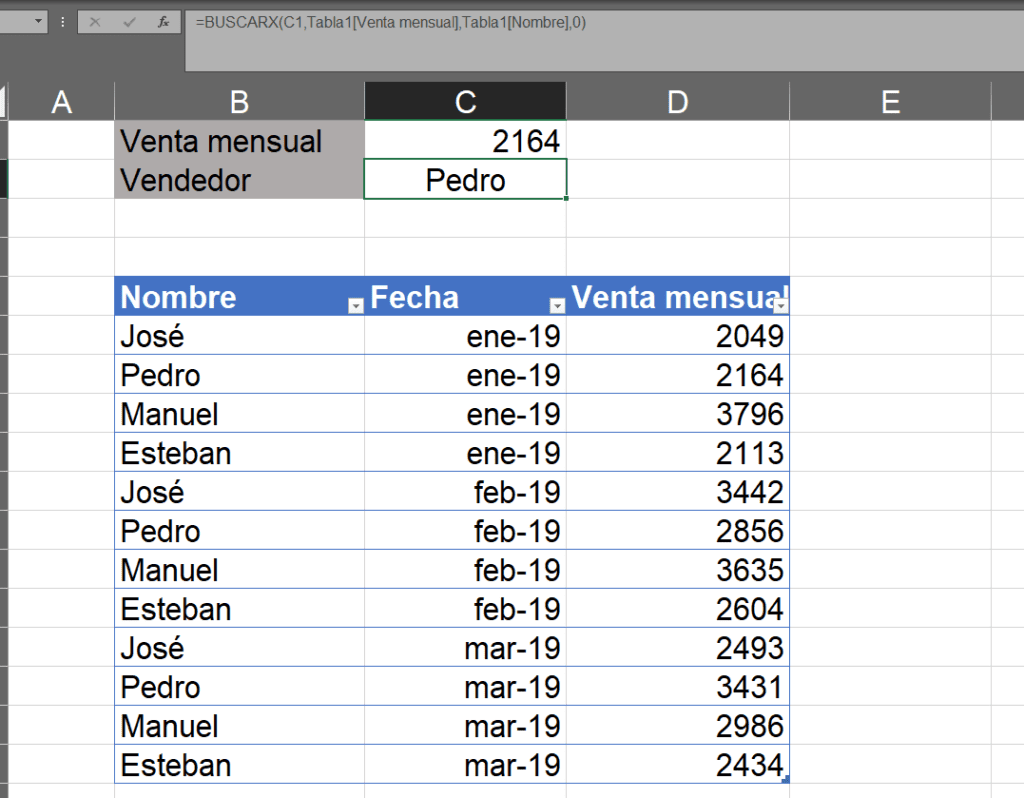
Adicional, Buscarx nos permitirá rastrear valores cercanos a un numero dado y traernos su coincidencia exacta o las mas cercana arriba o abajo, devolviéndonos su coincidencia según corresponda a la matriz devolver_matriz (algo muy similar a la función Buscar).
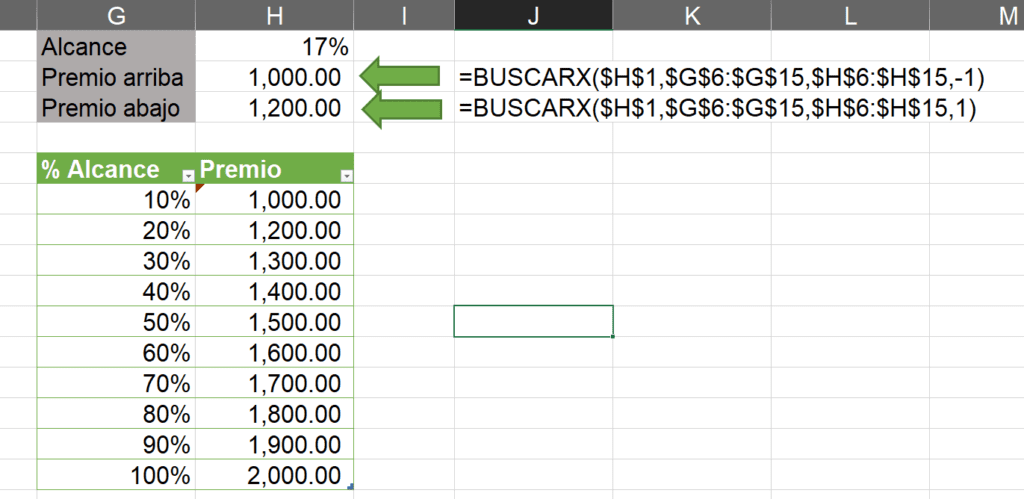
Sintaxis.
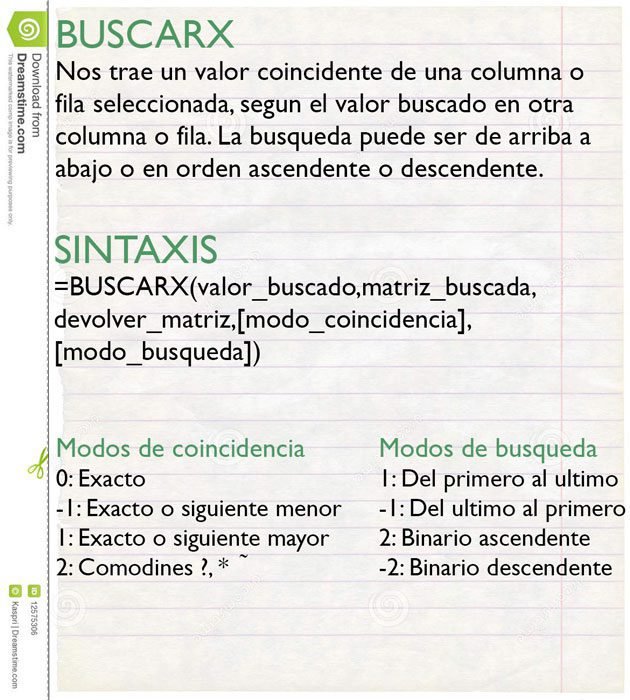
Los modos de coincidencia.
Al igual que Coincidenciax, Buscarx nos permitirá usar diferentes tipos de modos de coincidencia, con lo cual haremos mucho más poderosa nuestra consulta.
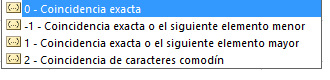
0 : El viejo confiable coincidencia exacta.
-1 : Coincidencia exacta o el siguiente elemento menor.
1: Coincidencia exacta o el siguiente elemento mayor.
2: Coincidencia de comodines.
Si elegimos la opción cuatro (ósea ponemos un 2) veremos que podremos hacer uso de algunos comodines como ?, *, y ̃. Esto será especialmente útil con valores que tienen acentos o letras que puedan tener alguna puntuación o que no conocemos (?), que sabemos con que empieza pero no con que termina o viceversa (*) y la tilde que sirve para usar un valor que acabe en interrogación o en asterisco.
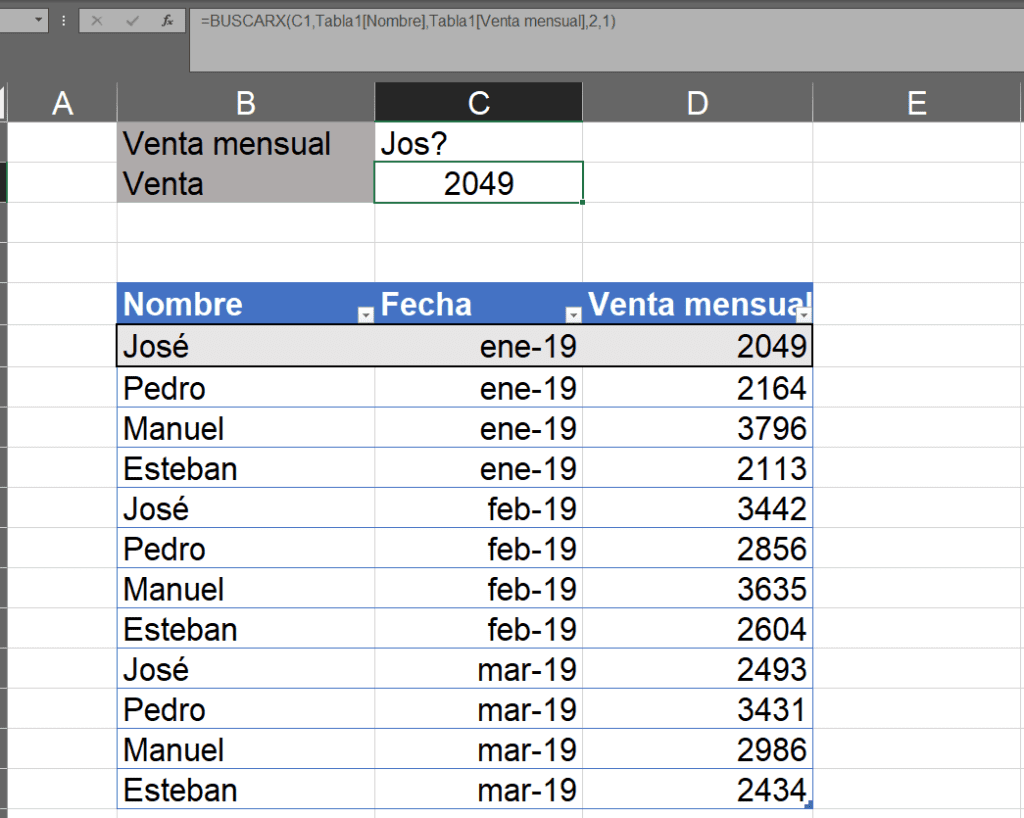
Los modos de búsqueda.
Adicional a eso, tenemos un último parámetro llamado “modo_busqueda” que cambia drásticamente la forma en la que usamos esta función a comparación de su predecesor BuscarV.
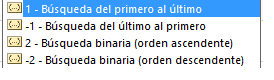
1: Búsqueda del primero al último.
-1: Búsqueda del ultimo al primero
2: Búsqueda binaria (ascendente)
-2: Búsqueda binaria (descendente)
Las primeras dos opciones se explican por si solas. Gracias a dios nos tendremos que olvidar de trucos complicados y rebuscados para realizar las búsquedas desde debajo de la lista, lo cual permitirá que muchos usuarios no tan habidos de conocimiento puedan crear consultas mucho más avanzadas.
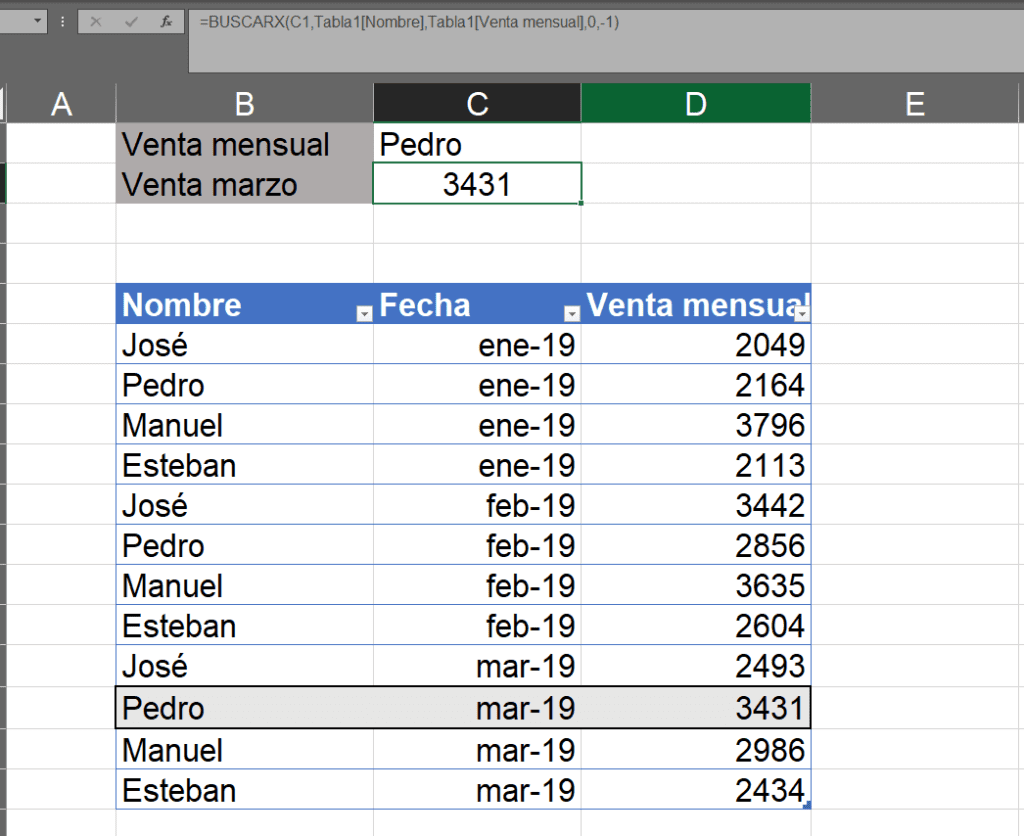
Adicional tenemos las búsquedas binarias que complementan a las opciones de elemento mayor – menor del tercer parámetro. El apunte más importante para usar las búsquedas binarias es que debemos tener los datos ordenados de forma ascendente o descendente según usemos el 2 o -2, de lo contrario causara un error.
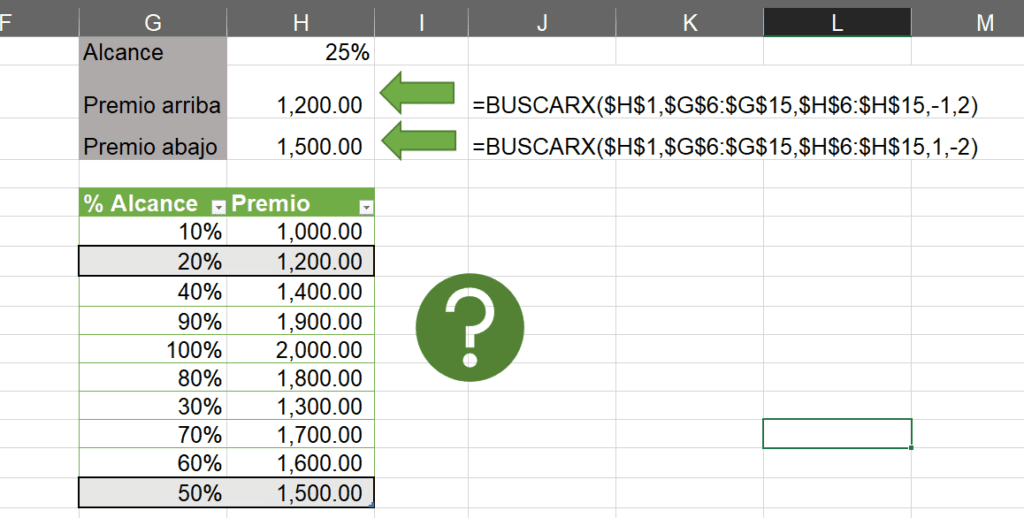
Si nuestra matriz no esta ordenada, podemos usar alguna función adicional como Ordenar.
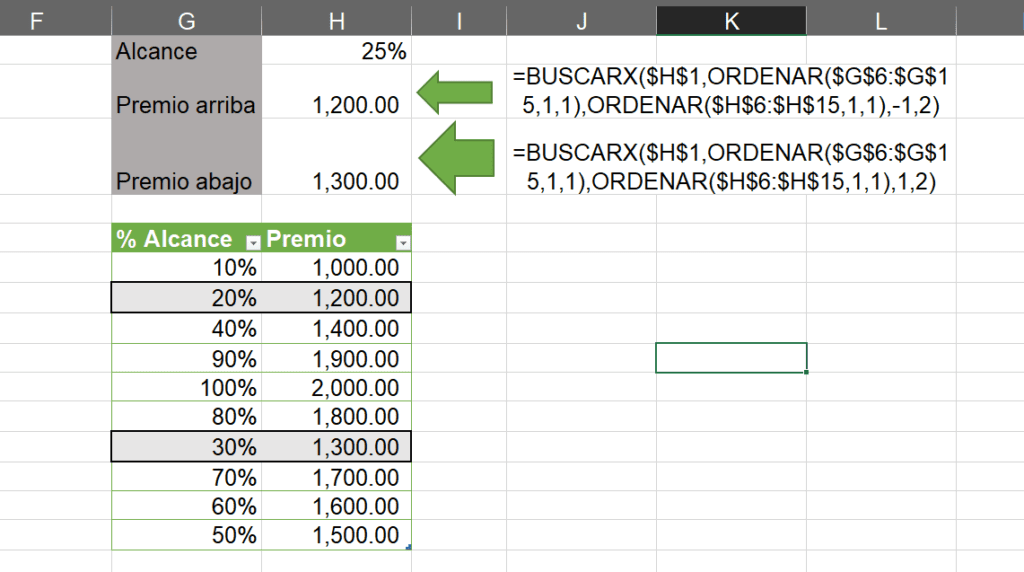
La generación de matrices.
A mi parecer lo mas genial de esta función es la generación de matrices con un largo predefinido, lo cual se logra gracias a que la función también puede devolver el nombre de una celda o rango.
Por ejemplo, si quisiéramos sumar los valores desde el primer nombre Esteban hasta el último nombre Pedro podría usar dos Buscarx en una formula suma y generar solo esa matriz.
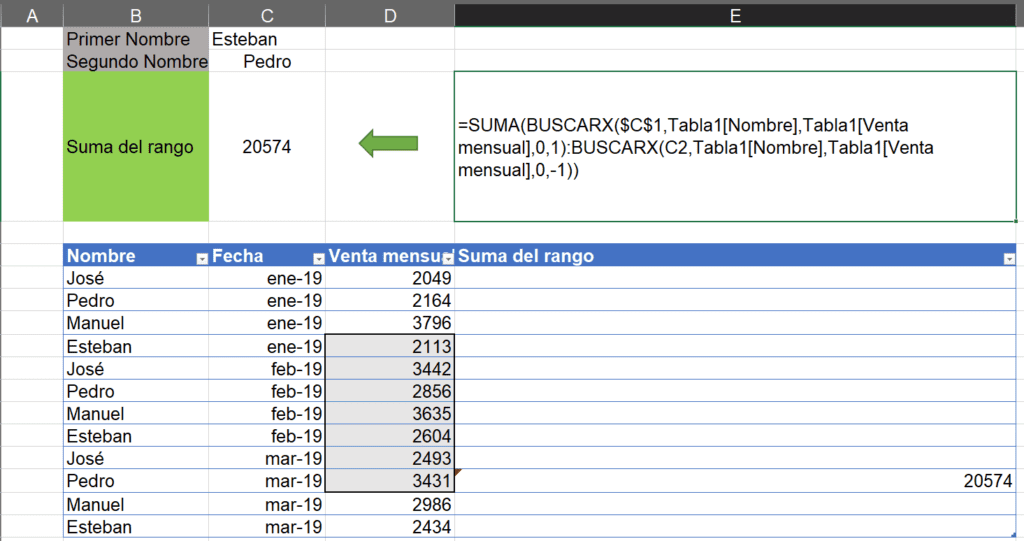
Hay todo un nuevo mundo de posibilidades para esta nueva función de Excel, aun no he probado todas pero seguro tu encontraras una adicional. Recuerda que necesitas estar inscrito en el programa insiders para usar esta función (lo cual es gratis y sin problemas en las opciones de Excel).
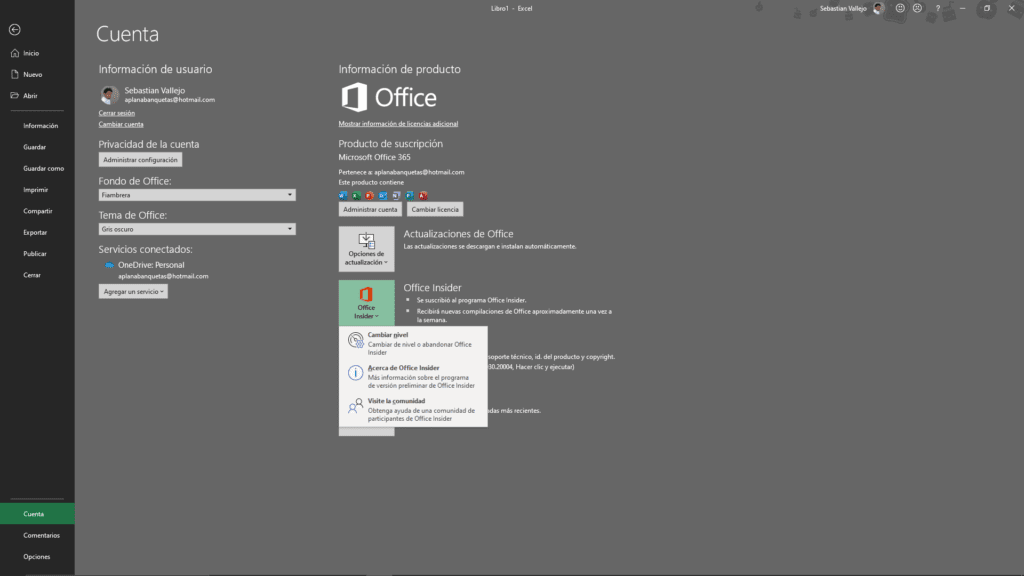
Nos leemos abajo.
